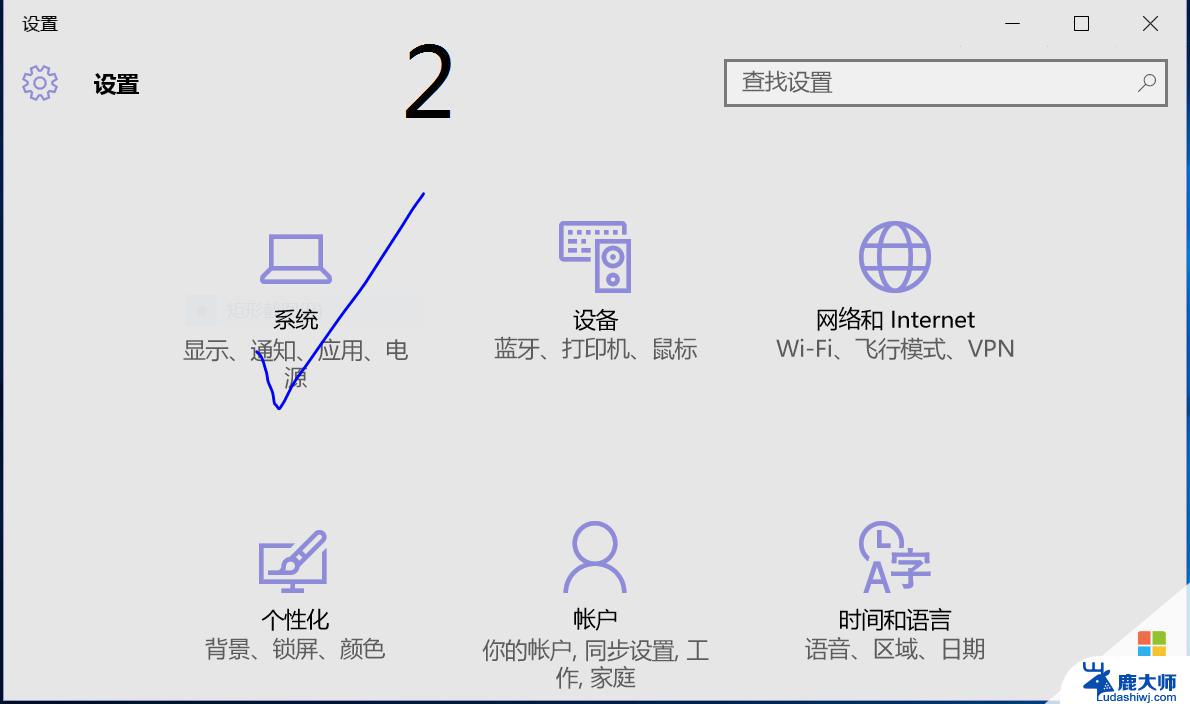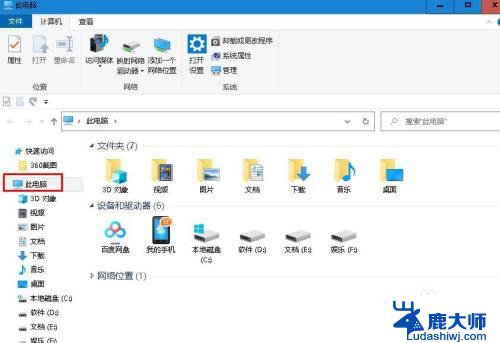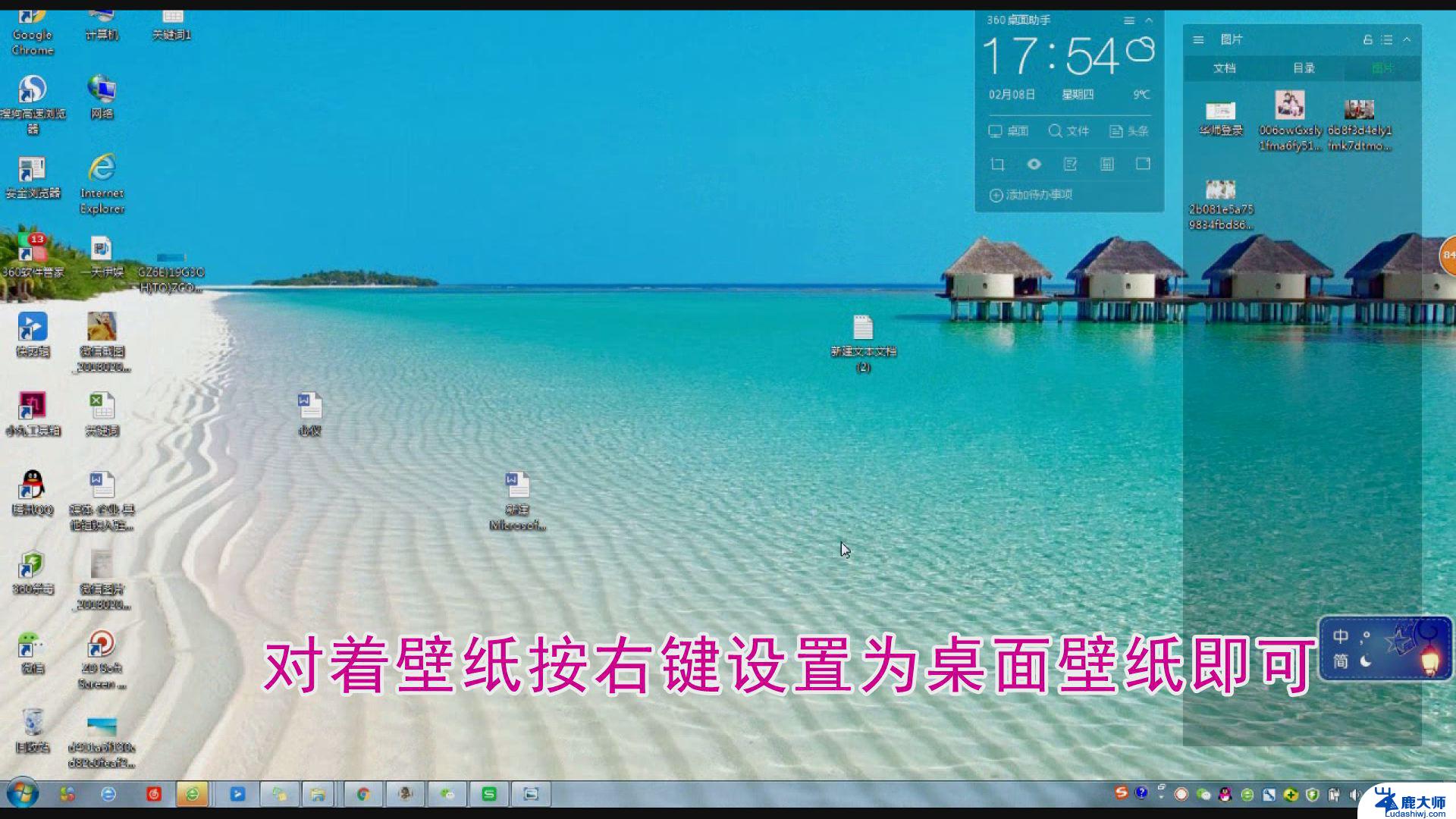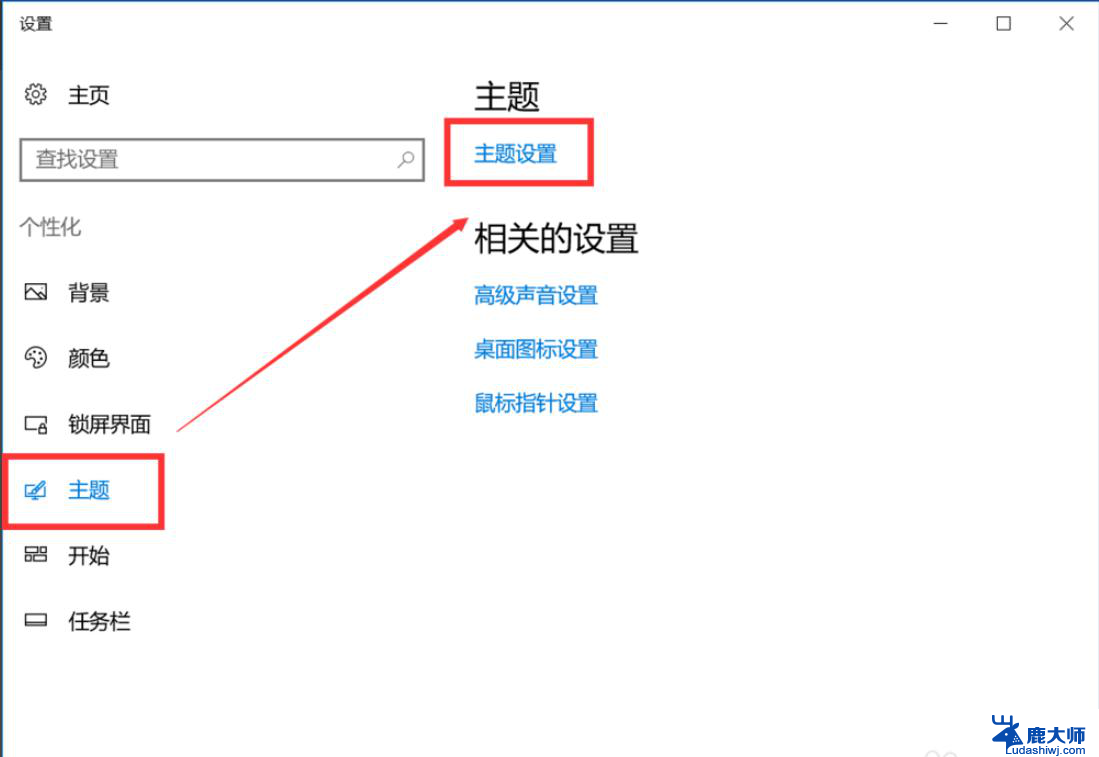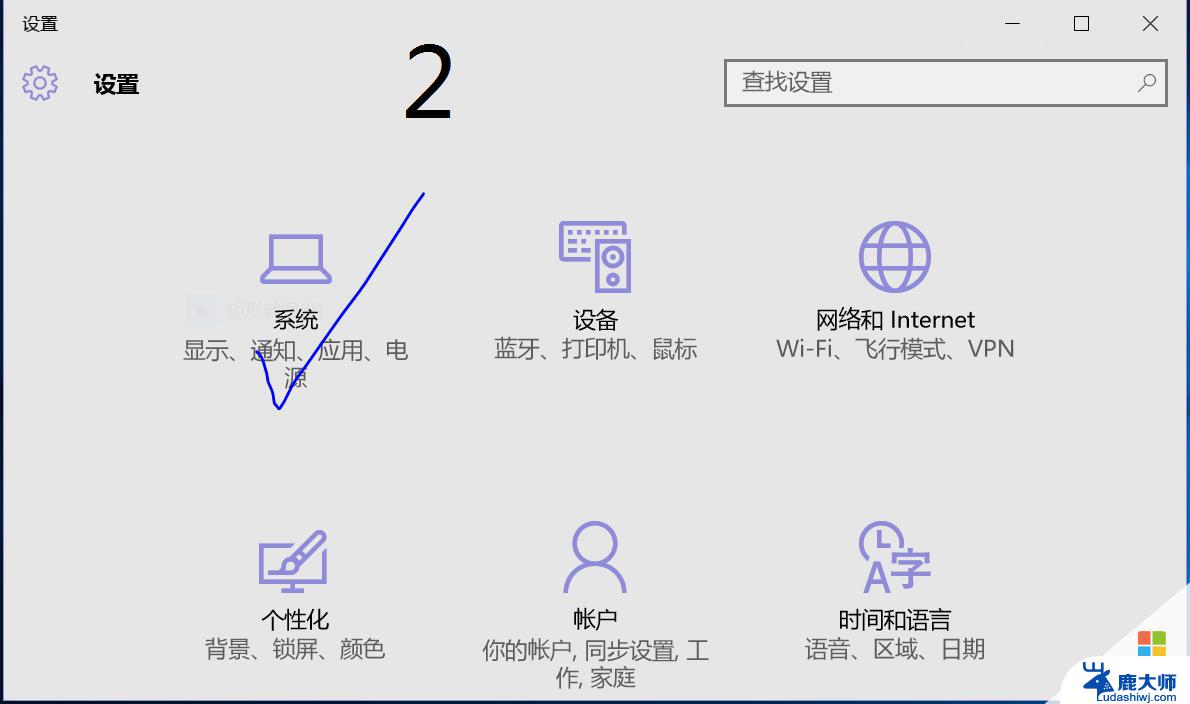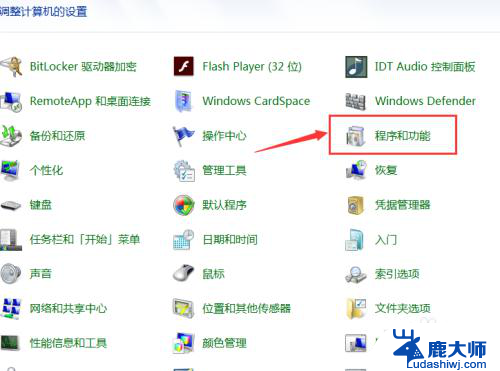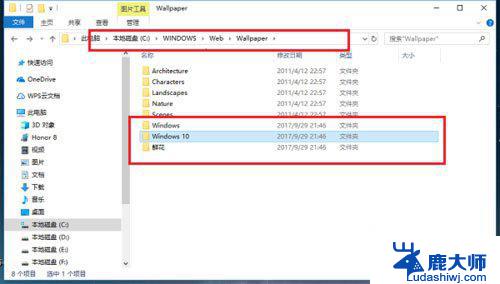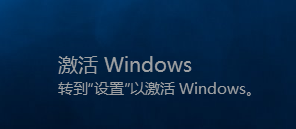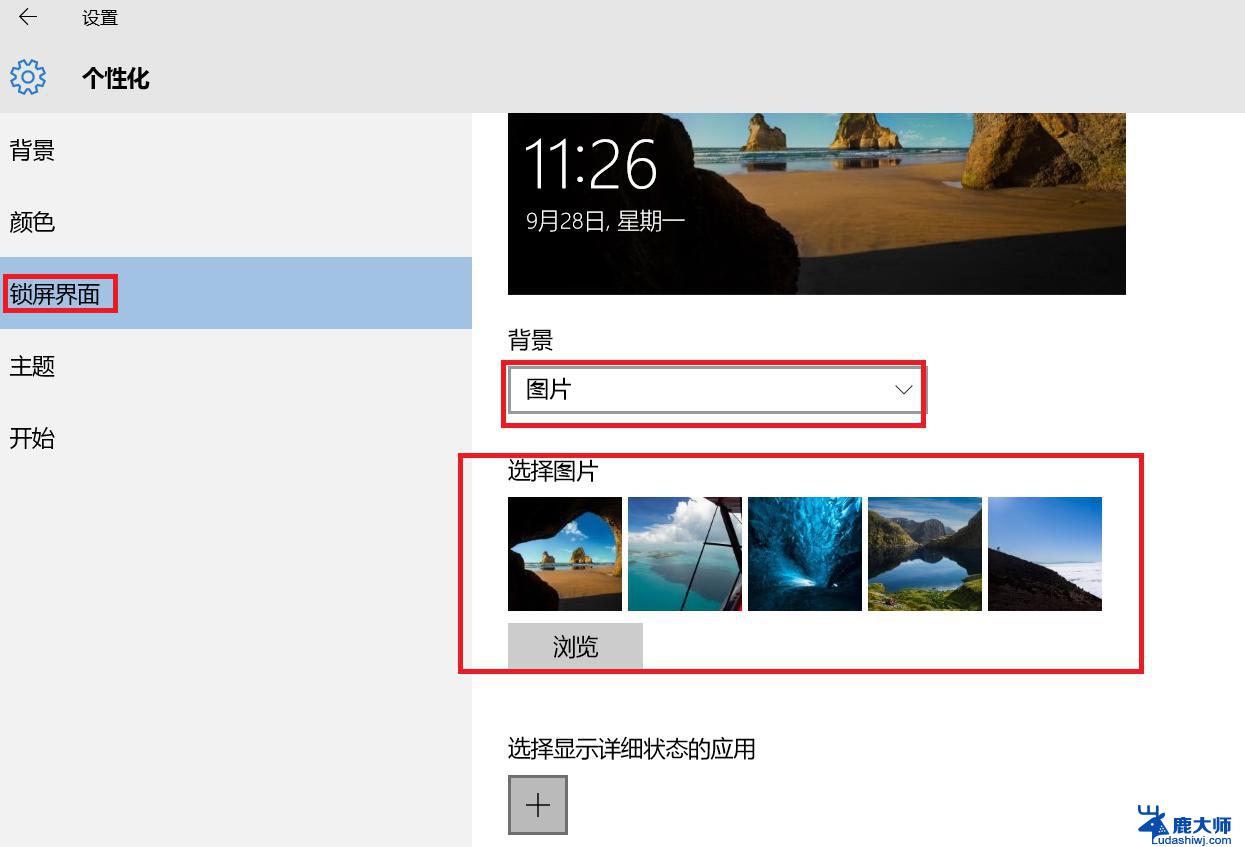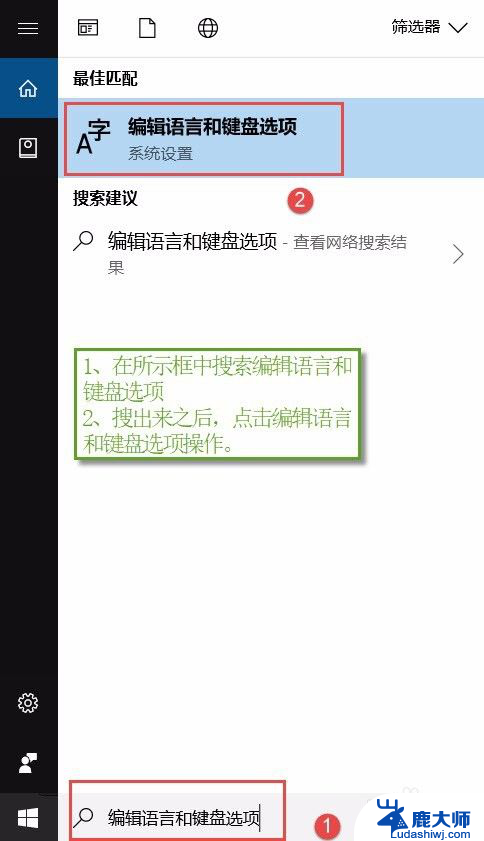win10自己设置的桌面背景怎么删除 Win10个性化背景图片删除方法
Win10系统是目前最流行的操作系统之一,许多用户喜欢根据个人喜好设置桌面背景,有时候我们可能需要删除一些不喜欢或不需要的背景图片。Win10自己设置的桌面背景该如何删除呢?接下来我们就一起来了解一下Win10个性化背景图片删除的方法。
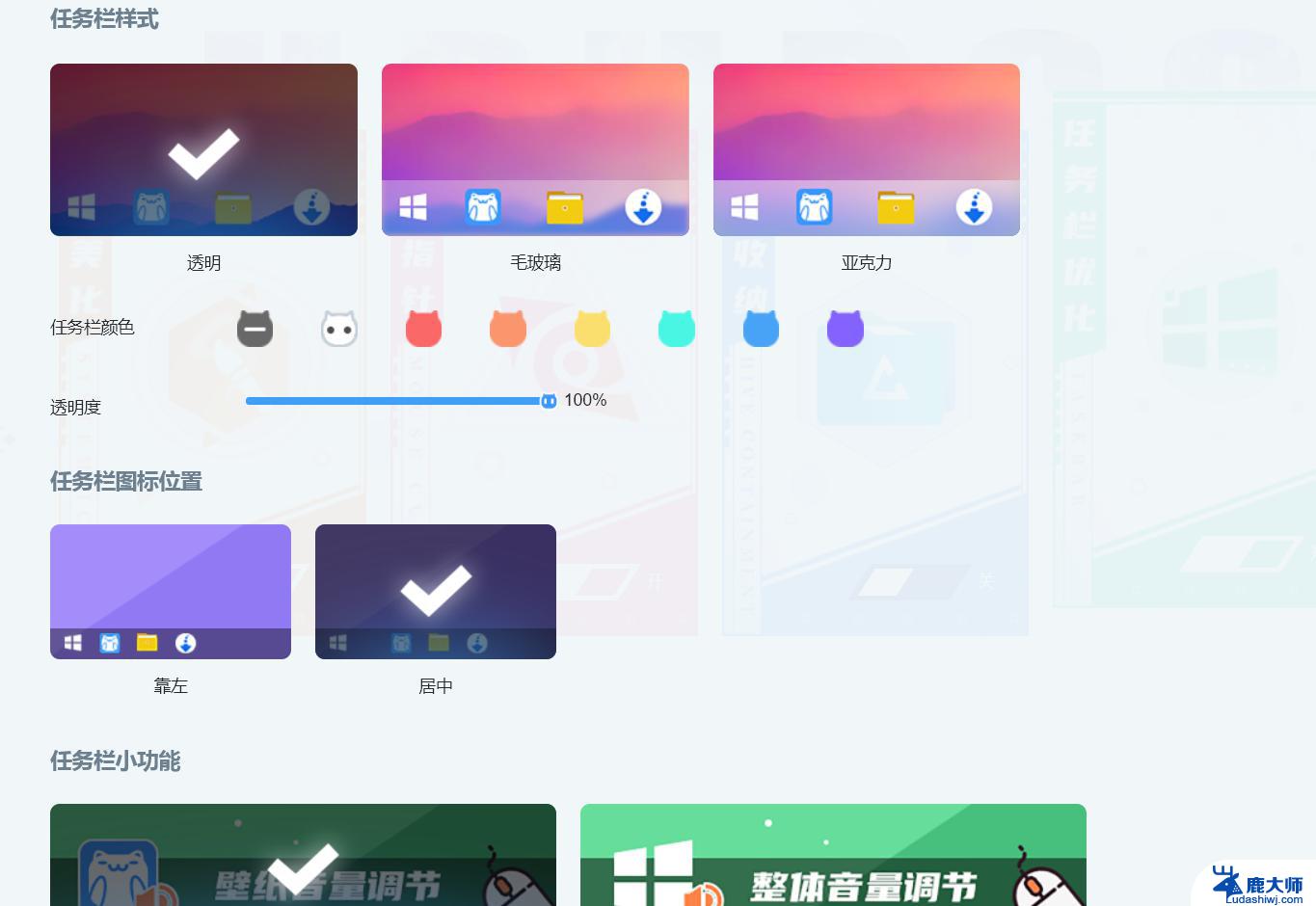
查看使用过的桌面背景图片:
1、桌面空白处点击【 右键 】,在打开的菜单项中。选择【个性化】;
2、在背景中的选择图片中,可以查看到您使用过的桌面背景图片;
删除使用过的桌面背景图片:
注意:本操作涉及到修改注册表,修改注册表有风险。请提前备份数据
1、同时按下【 Win + R 】组合键,打开运行窗口,输入【 regedit 】命令,然后点击【 确定 】;
2、注册表编辑器窗口,依次展开到以下路径:
HKEY_CURRENT_USER\Software\Microsoft\Windows\CurrentVersion\Explorer\Wallpapers
在右侧窗口中可以显示所有的历史桌面背景,按照 0 - 4 排列
3、【 右键 】点击需要删除的背景图片,然后在打开的菜单项中。选择【 删除 】;
4、在提示中点击【 是 】;
5、重新在个性化设置中查看背景图片,可以看到之前的此张背景图片已删除;
此操作无法彻底删除系统自带的背景图片,只能删除个性化设置中的显示图片;
以上就是win10自己设置的桌面背景怎么删除的全部内容,有需要的用户就可以根据小编的步骤进行操作了,希望能够对大家有所帮助。